Vyond İncelemesi: Bu Video Animasyon Aracı Buna Değer mi?
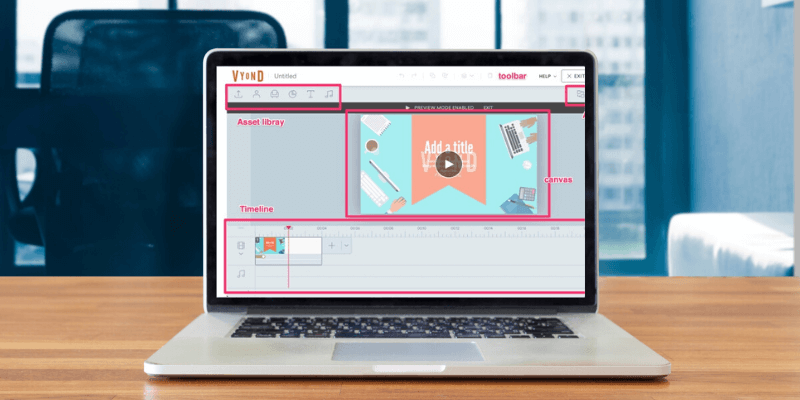
Vyond
Özet
Vyond iş uygulamalarını hedefleyen bir animasyonlu video yaratıcısıdır. Üç ana video ve varlık stili sunarlar: çağdaş, iş ve beyaz tahta. Platformu kullanarak kısa bilgilendirici videolar, reklamlar veya eğitim materyalleri oluşturabilirsiniz.
Standart bir varlık kitaplığı, özellik sekmeleri, zaman çizelgesi ve tuval içerir, ancak son derece özelleştirilebilir, yeniden kullanılabilir karakter varlıkları oluşturmanıza olanak tanıyan özel bir karakter oluşturucuya sahiptir.
Ancak, fiyatlandırma yapısının ağırlıklı olarak iş ekiplerine yönelik olduğunu ve muhtemelen diğer potansiyel kullanıcılar tarafından erişilemeyeceğini bilmelisiniz.
Ne sevdim: Karakter yaratıcısı, çok sayıda özelleştirme ve yeniden kullanılabilirlik ile sağlamdır. Arayüz temiz ve etkileşimi kolaydır. Eklemesi ve kullanması kolay olan büyük sahne şablonları kitaplığı. Büyük varlık kitaplığı (sahneler, çizelgeler, müzik vb.).
Sevmediğim Şey: En düşük ücretli katman biraz pahalıdır. Şablonlar her zaman birden fazla stilde mevcut değildir. Yükseltmeden özel yazı tipi yok.
Içindekiler
Bu İnceleme İçin Neden Bana Güvenmelisiniz?
Şüpheci olmak anlaşılabilir bir şey – sonuçta herkesin internette bir fikri var ve orada bir avuç Vyond incelemesi var. Benimkini neden umursuyorsun?
Cevap basit – İncelediğim ürünleri gerçekten deniyorum çünkü ben de sizin gibi bir tüketiciyim. Bir şey için ödeme yapmadan önce (ya da sadece bir şeyi denemek için kullandığım ‘ücretsiz denemeler’den gelen spam ile e-postamı doldurmadan önce) neyle karşılaşacağımı bilmek isterim. Birçok animasyon aracını inceledim, bu nedenle çeşitli ürünlere aşinayım ve her birinin en iyisini ve en kötüsünü vurgulayabilirim. Her şeyi kendim denediğim için her özelliğe tarafsız bir şekilde bakıyorsunuz.
Bu incelemedeki her ekran görüntüsü kendi testlerimden ve yorumlar kişisel deneyimlerden geliyor. Kanıt olarak, işte hesap onay e-postamın ekran görüntüsü:
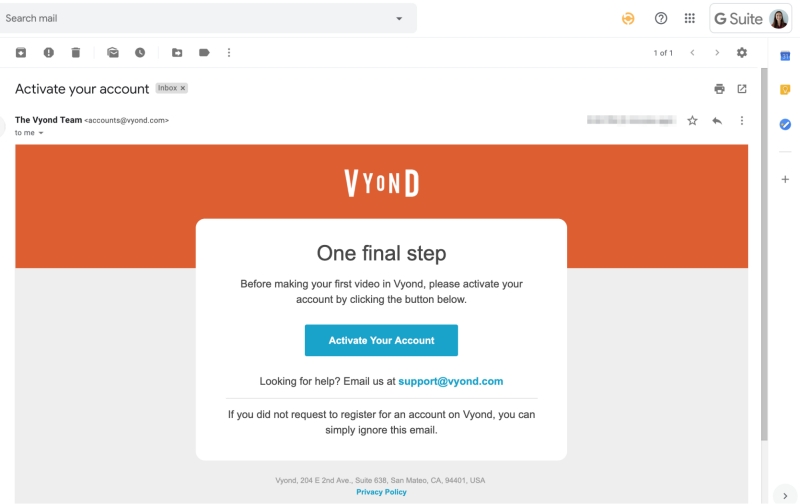
Genel olarak, bir programın sizin için uygun olup olmadığına karar vermenize yardımcı olan bir pazarlama ekibinin değil, gerçek bir kişinin olması güzel.
Vyond Review: Sizin İçin Neler Var?
Pano ve Arayüz
Vyond’u ilk açtığınızda, tüm videolarınızı görebileceğiniz bir pano ile karşılaşacaksınız.
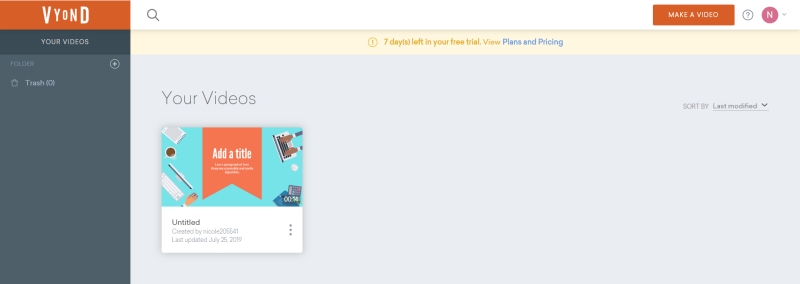
Sağ üstteki turuncu düğme, yeni bir tane yapmaya başlamanıza izin verecektir. Bastığınızda, bir stil seçmeniz istenecektir.
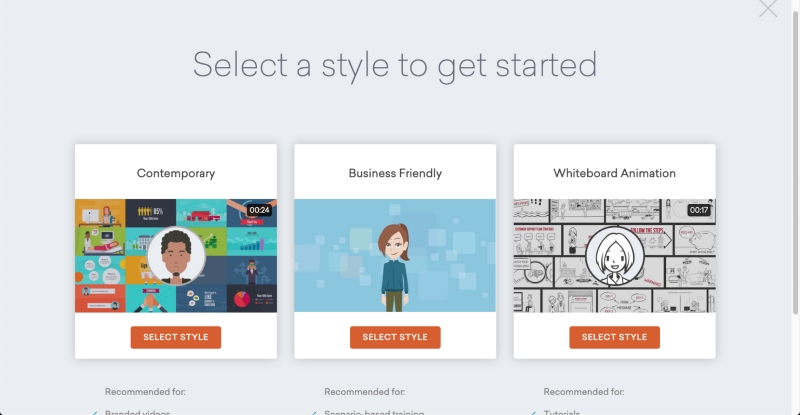
Üç seçeneğiniz var: Çağdaş, iş dostu ve beyaz tahta. Çağdaş tarz, düz tasarım ikonlarına ve bilgi grafiklerine odaklanma eğilimindeyken, iş tarzı biraz daha derinliğe sahip. Elle çizilmiş veya çizilmiş görünen grafik ve animasyonları kullanan beyaz tahta stili.
Video düzenleyicinin birkaç ana bölümü vardır: varlık kitaplığı, varlık özellikleri, tuval, zaman çizelgesi ve araç çubuğu.
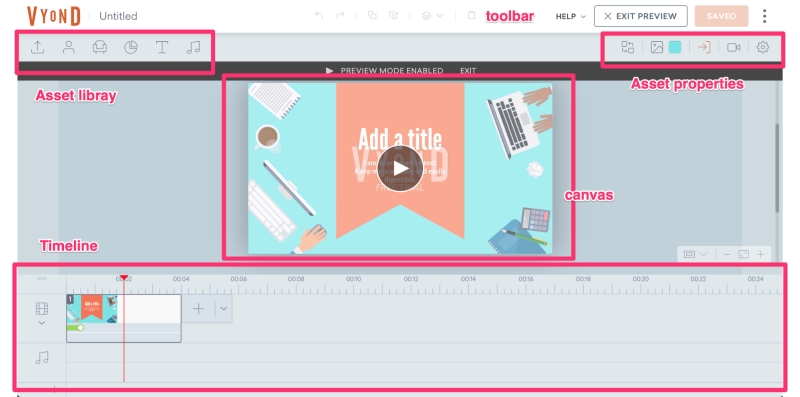
Bunların her birini ve nasıl kullanılacağını gözden geçireceğiz.
Araç Çubuğu
Araç çubuğu, her programın klasik bir özelliğidir. Geri alma, yineleme, kopyalama ve yapıştırma için temel düğmelerinizi içerir. Vyond ayrıca öğeleri birbirinin üstüne veya altına yerleştirmenizi sağlayan bir ‘sipariş’ düğmesine ve bir silme düğmesine sahiptir.

Ekstra tıklamaların hayranı değilseniz, bu işlemleri tamamlamak için CTRL C ve CTRL V gibi kısayol tuşlarını da kullanabilirsiniz.
Tarihçesi
Zaman çizelgesi, bir video oluşturmak, efektler veya geçişler eklemek ve videonuzun akışını yönetmek için öğeleri yerleştirebileceğiniz yerdir.
Zaman çizelgesinin iki ana katmanı vardır: video ve ses. Ayrıca bir + ve – zaman çizelgesini yakınlaştırmanıza veya uzaklaştırmanıza izin verecek olan düğme.
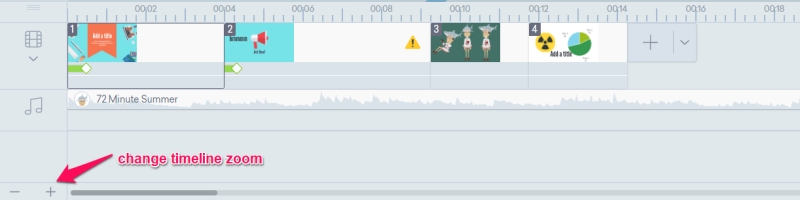
Video satırında eklediğiniz tüm kliplerinizi, ses satırında ise tüm ses parçalarını göreceksiniz. Ancak, her klibin alt bölümlerini görmek için zaman çizelgesini genişletebilirsiniz. Video simgesinin altındaki oku tıklamanız yeterlidir.
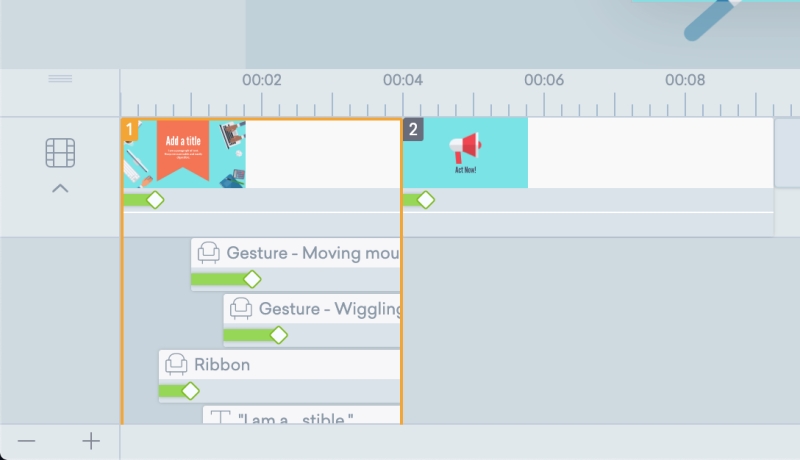
Her sahnenin metin ve grafik gibi farklı bileşenleri vardır. Açılır görünümde, bunları uygun zaman aralıklarına sürükleyip bırakarak veya geçiş efektleri ekleyerek hepsini tek tek yönetebilirsiniz. Yine de can sıkıcı bir şey, sahnenizde çok sayıda öğe varsa, bunlara erişmek için küçük bir pencerede kaydırmanız gerekecek, çünkü zaman çizelgesi yalnızca belirli bir noktaya kadar genişler. Bu çok çabuk sıkıcı olabilir.
Nesnelerinize veya sahnelerinize efektler eklemek için önce öğeyi seçin. Ardından, ekranın sağ üst köşesine gidin. Üç düğme vardır: giriş, hareket yolu ve çıkış.
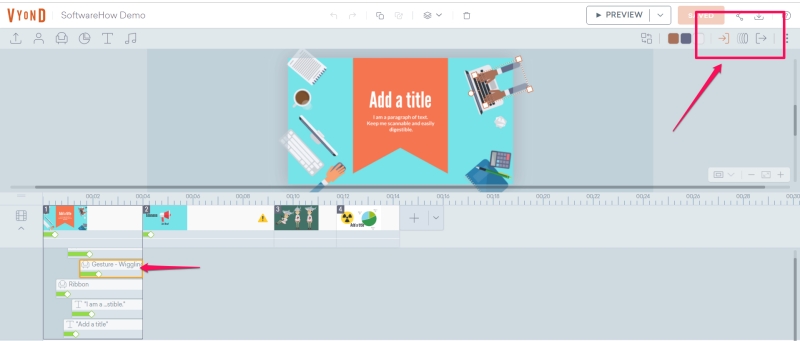
Birincisi bir giriş efekti eklemek için kullanılabilir, ikincisi ekran boyunca özel bir hareket oluşturabilir ve sonuncusu çıkış efektini belirler. Bu efektler, zaman çizelgesinde öğe üzerinde yeşil çubuklar olarak gösterilir ve çubuğu sürükleyerek uzunluklarını ayarlayabilirsiniz. Yaklaşık 15 geçiş efekti vardır (ters çevrilmiş, yani sağa ve sola silinmiş tasarımlar dahil değildir).
Şablonlar
Vyond, geniş bir şablon kitaplığı sunar. Bir videonun tamamı için bir şablon sunmaya çalışan birçok platformun aksine Vyond, belirli sahneler için kullanılabilecek mini şablonlar sunar. Bu biraz daha kullanışlı ve çok yönlü görünüyor. Kendinizi aynı şeyi yeniden yaratırken bulma olasılığınız daha düşüktür ve hızlı düzenleme için birçok seçeneğiniz vardır.
Bir şablon eklemek için zaman çizelgesindeki son sahnenin yanındaki + düğmesine basabilirsiniz. Şablonların zaman çizelgesinin üzerinde açıldığını göreceksiniz.
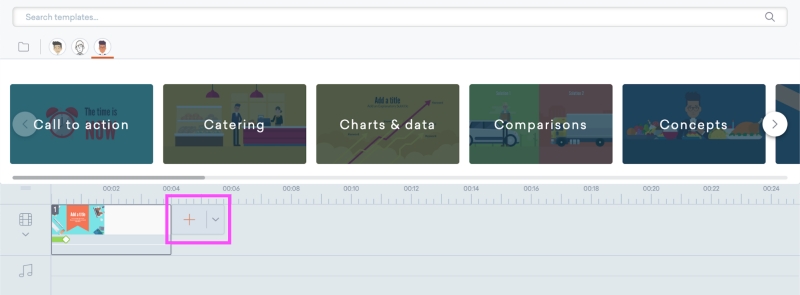
Şablon stili için üç simge vardır – iş, modern ve beyaz tahta. Bu kategorilerin her birinin altında şablonlar için gruplar bulunur. Örneğin, bu resimde “harekete geçirici mesaj”, “catering” ve “grafikler” gruplarını görebilirsiniz. Her grubun, videonuza eklemek için tıklayabileceğiniz birkaç şablonu vardır.
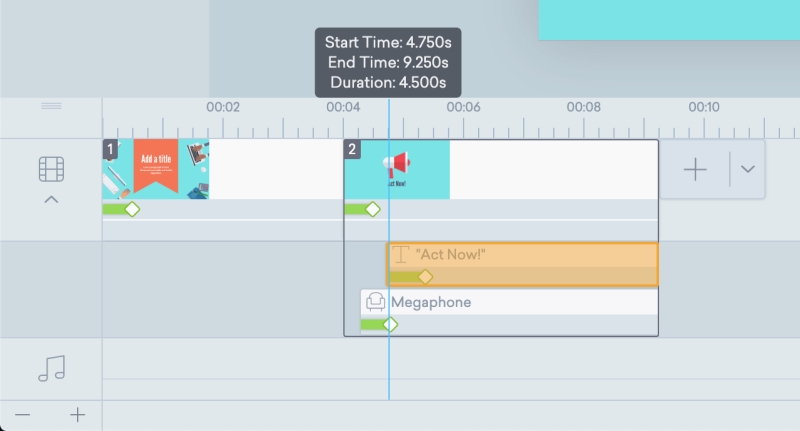
Şablon eklendikten sonra, kelimeleri ve görüntüleri değiştirebilir veya zaman çizelgesinde farklı yönler olduğunda düzenleyebilirsiniz. Şablonlar hakkında sevmediğim bir şey, belirli bir şablonu bir stilden beğenirseniz, başka bir şablonda bulunmayabilecek olmasıydı. Örneğin, çağdaş stilde 29 şablonlu bir harekete geçirici mesaj kategorisi bulunur, ancak beyaz tahta stilinde eşleşen bir kategori bile yoktur.
Bu, kullanıcıların her stili belirli bir amaç için kullanmaya odaklanmasına yardımcı olabilir (örneğin, eğitim için beyaz tahta videoları ve pazarlama için çağdaş videolar), ancak biraz sinir bozucu geliyor.
Varlıklar
Kendi grafiklerinizi oluşturmayı planlamıyorsanız, varlık kitaplığı son derece önemlidir. Özellikle bunun gibi araçlarla, profesyonel bir animatör kullanmamanız ve iyi bir kaynak kitaplığı istemeniz beklenir. Vyond, çok çeşitli aksesuarlar, çizelgeler, metin ve ses varlıkları sağlayarak harika bir iş çıkarıyor. Ayrıca özel bir karakter yaratıcısı var (aşağıda daha fazlasını okuyabilirsiniz).
İhtiyacınız olan bir şeyi bulamıyor musunuz? En soldaki yükle düğmesini kullanarak kendi medyanızı da yükleyebilirsiniz.
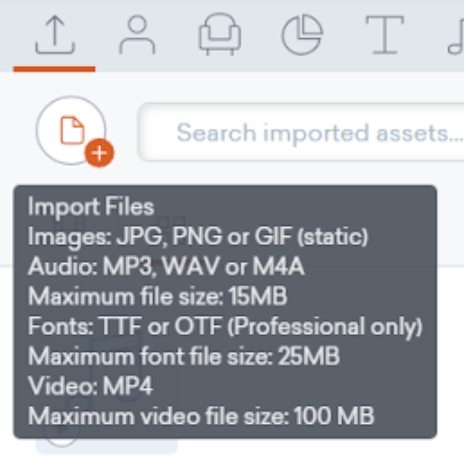
JPG ve PNG’yi normal şekilde yükleyebilirsiniz, ancak yüklediğiniz GIF’ler canlandırılmayacaktır. MP3 ve WAV gibi yaygın ses biçimlerinin yanı sıra MP4 biçimindeki videolar da desteklenir. Yine de bazı dosya boyutu sınırları geçerlidir. Yüklediğiniz herhangi bir medya, videonuza eklemek için yükleme sekmesinde mevcut olacaktır.
destekler
Aksesuarlar, hayvanlar, nesneler veya şekiller gibi sahneyi ayarlamak için kullanabileceğiniz öğelerdir. Vyond, aksesuarlarını stile ve ardından gruba göre sınıflandırır. Yaklaşık 3800 iş aksesuarı, 3700 beyaz tahta aksesuarı ve 4100 çağdaş aksesuar var. Bunlar ayrıca “hayvanlar” veya “binalar” gibi gruplara ayrılır.
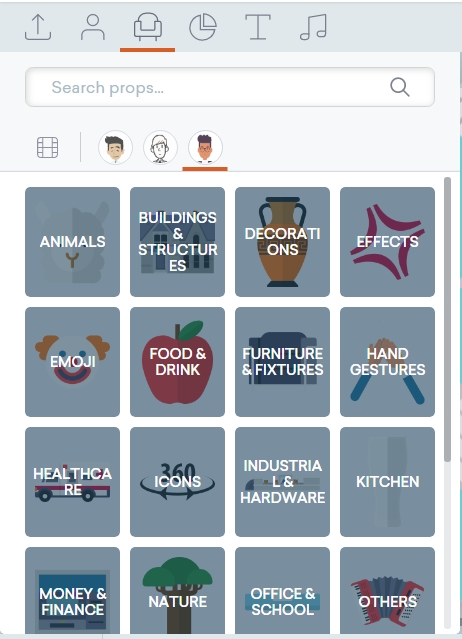
Bazı kategoriler tüm stillerde mevcut değildir. Örneğin, ‘efektler’ çağdaş stile özgüdür ve ‘haritalar’ beyaz tahta moduna özgüdür. Videonuzda farklı stillerdeki nesneleri karıştırıyorsunuz, ancak biraz yersiz görünebilirler.
Bir pervane yerleştirmek için onu tuvalinize sürükleyip bırakmanız yeterlidir.
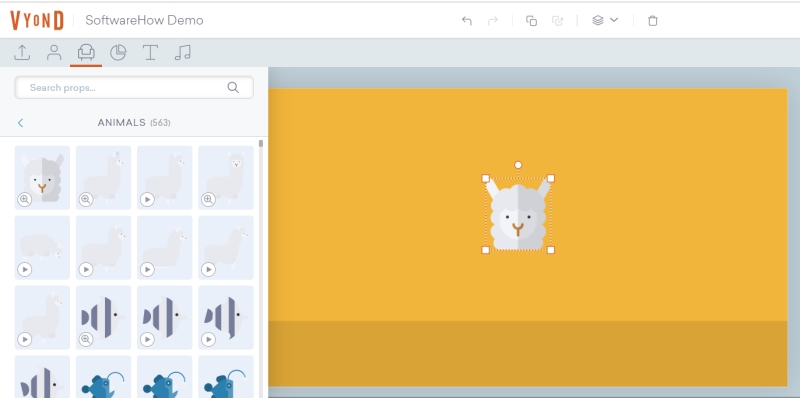
Grafiği istediğiniz gibi taşımak veya yeniden boyutlandırmak için tutamaçları kullanabilirsiniz. Yeniden renklendirmek istiyorsanız, sağ üstteki varlıklar çubuğuna gitmeniz ve yeni bir şema seçmeniz gerekir. Hepsi olmasa da çoğu grafik yeniden renklendirilebilir.

Grafikler
Grafikler, verileri göstermek için aksesuarlardır. Bu varlıklar, aralarından seçim yapabileceğiniz yalnızca birkaç grafik stiliyle en sınırlıdır.
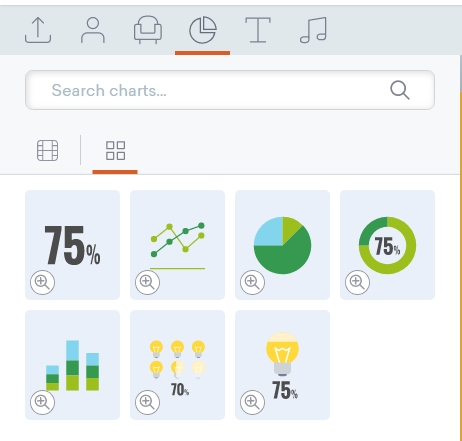
Adil olmak gerekirse, daha karmaşık çizelgeleri kullanmak ve bir video formatında net bir şekilde açıklamak muhtemelen zor olacaktır. Bir sayaç grafiği, artan veya azalan bir yüzdeyi canlandıracak, bir pasta grafik ise farklı segmentleri ve değerlerini gösterecektir. Her grafiğin, istediğiniz verileri girmek için özel bir varlık paneli vardır.
Metin
Diğer animasyon araçlarıyla karşılaştırıldığında, Vyond’un çok sınırlı metin seçenekleri sunduğunu hissediyorum. Metin, başlamak için birkaç varsayılan stil sunar ve kalın, altı çizili ve yazı tipi rengi veya boyutu gibi standart şeyleri değiştirebilirsiniz.
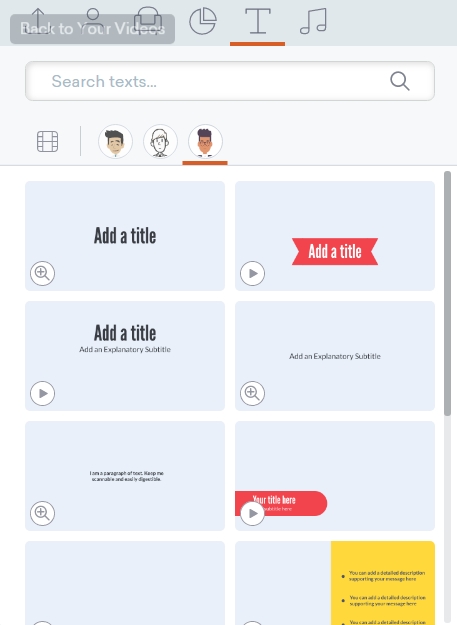
Ancak, Vyond diğer animasyon yazılımlarından biraz farklıdır. Bir iş planı için ödeme yapmadığınız sürece kendi yazı tiplerinizi yüklemenize izin vermez ve bunun yerine sizi yaklaşık 50 önceden yüklenmiş yazı tipiyle sınırlar.
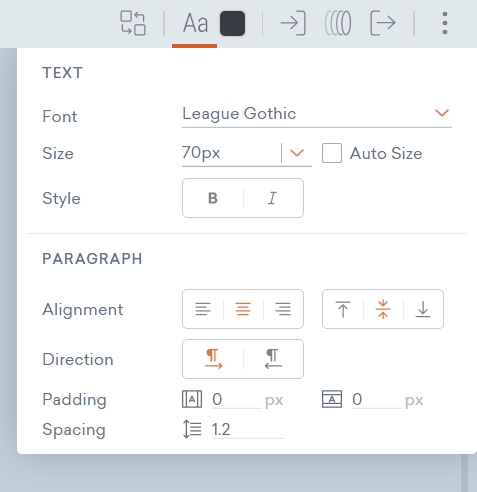
Genellikle kendinizi çok fazla sıkışıp kalmayacağınız kadar çeşitlilik vardır, ancak şirketiniz özel bir yazı tipi kullanıyorsa veya müşteri işi yapıyorsanız ve belirli bir şeye ihtiyacınız varsa, yükseltme olmadan zor olacaktır.
ses
Son varlık türü, ses efektlerini, arka plan parçalarını ve seslendirmeleri içeren sestir.
Vyond, programlarıyla birlikte bazı ses parçaları içerir. Oldukça çok yönlü bir kitaplık olan 123 arka plan şarkısı ve 210 ses efekti vardır. Ayrıca çok fazla varyasyon olmaksızın oldukça çeşitlidirler (yani fare tıklaması 1, fare tıklaması 2), bu nedenle çok çeşitli potansiyel gürültülerin kapsanmasını bekleyebilirsiniz.
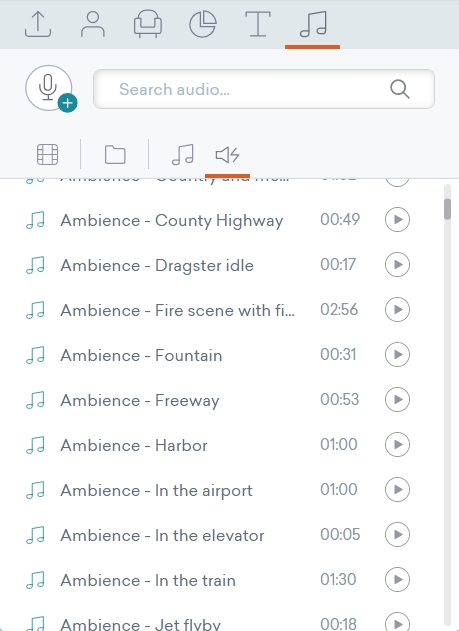
Bu parçalardan herhangi birini, sürükleyip bırakarak kısaltılabileceği veya yeniden konumlandırılabileceği zaman çizelgenize sürükleyerek ekleyebilirsiniz. Ayrıca sesleri ana ses zaman çizelgesinde bırakmak yerine belirli bir sahneye ekleyebilirsiniz. İhtiyacınız olan bir şeyi bulamazsanız, kendi sesinizi de yükleyebilirsiniz (yukarıda açıklandığı gibi).
Seslendirme veya konuşma klibine metin eklemek için ses sekmesindeki mikrofon düğmesini tıklayabilirsiniz.
Bir seslendirme seçerseniz, senaryonuzu küçük kutuya yazabilir ve ardından kırmızı kayıt düğmesini kullanarak kendinizi kaydedebilirsiniz. Metni konuşmaya seçerseniz, satırı kutuya yazabilir, açılır menüden bir ses seçebilir ve ardından kaydetmek için robot düğmesine basabilirsiniz.
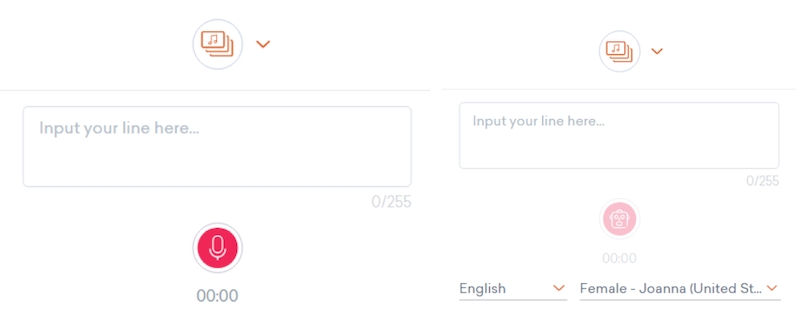
Karakter özelliklerinde karakteri ve klibi bağlarsanız, Vyond, ister kaydedilmiş ister metinden konuşmaya, eklediğiniz herhangi bir sözlü sesle karakterlerin dudak senkronizasyonuna neden olur.
Emlaklar
Eklediğiniz her öğe, benzersiz ve videonuza daha iyi uyması için düzenlenebilen özelliklere sahiptir. Bu özellikler, seçtiğiniz şeye bağlı olarak düğmelerin düzenli olarak değiştiği ekranın sağ üst köşesinde görünür.
Her öğe için üç düğme standarttır: efekt, hareket yolu ve çıkış efekti girin. Bunlar genellikle en sağdadır.
karakterler:

Karakterler değiştirilebilir, bir poz, bir ifade veya diyalog verilebilir. Bunlar, karakterinizi diğerlerinden daha da farklılaştırmanıza ve video senaryonuza kolaylıkla uymasına yardımcı olur.
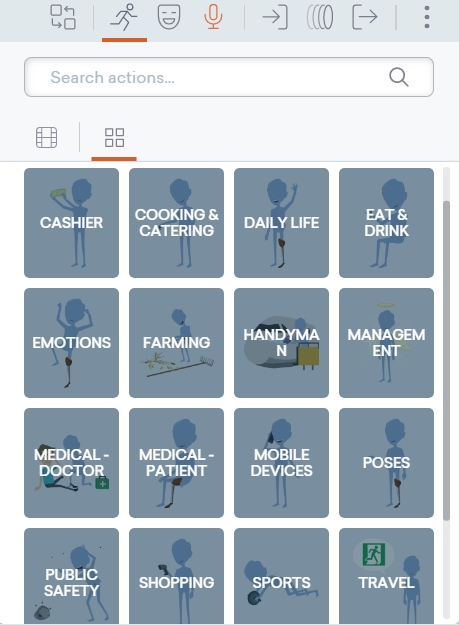
aksesuvar:

Sahne değiştirilebilir veya renk değiştirilebilir. Değiştirme, animasyonlarınızı ve geçişlerinizi silmeden pervaneyi başka bir öğeyle değiştirmenize olanak tanırken, renk değiştirme, pervaneyi videonuzun renk şemasına uyacak şekilde yeniden renklendirmenize olanak tanır.
Çizelgeleri:

Grafikler değiştirilebilir, verileri kabul edebilir, birden fazla ayarı destekleyebilir ve yazı tipi ve renk gibi normal bir metin nesnesinin tüm metin varyasyonlarını destekleyebilir.
Şarkı:

Metni değiştirebilir, özelliklerini düzenleyebilir ve rengi değiştirebilirsiniz. Dikey hizalamadan yazı tipi boyutuna kadar her şey mevcuttur, bu nedenle özelleştirme için birçok seçenek vardır.
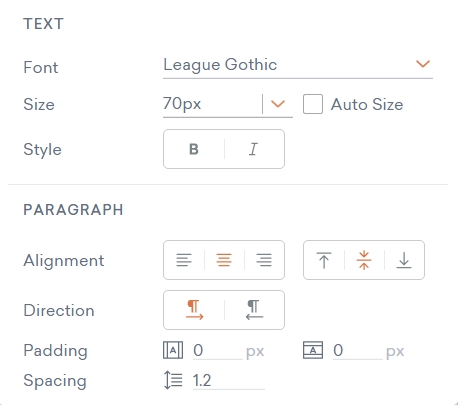
Ses:
Ses kliplerinin aslında takas dışında herhangi bir özelliği yoktur. Bunun nedeni çoğunlukla ses kliplerinin görsel bir bileşeni olmamasıdır. Solma eklemek istiyorsanız, yapmanız gerekir klibe sağ tıklayın> ayarlar> solma. Yazılımın geri kalanının ne kadar basit olduğu göz önüne alındığında süreç biraz fazla karmaşık.
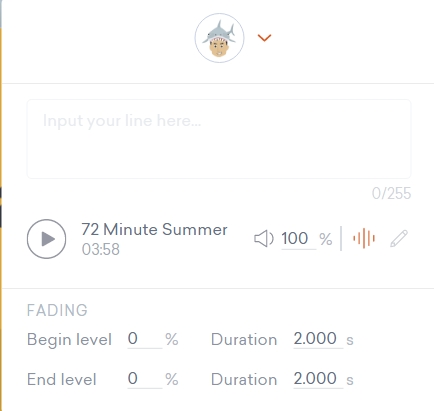
Karakter Oluşturucu
Karakter yaratıcısı, Vyond’un temel özelliğidir ve onu diğer animasyon programlarından farklı kılan şeydir. Bu özellik, bir şablondan yeniden kullanılabilir bir karakter oluşturmanıza olanak tanır ve bu karakter daha sonra dahil edilen poz, eylem ve ifade şablonlarından herhangi birine zahmetsizce sığdırılabilir.
Bir karakter yaratmak için kullanılabilecek çok sayıda varlık vardır, bu nedenle kesinlikle markanıza uygun benzersiz bir şey veya garip bir şekilde belirli bir amaç için saçma bir şey yapabilirsiniz.
Karakter oluşturucuyu kullanmak için sol üstteki kişi simgesini ve ardından + düğmesini tıklayın.
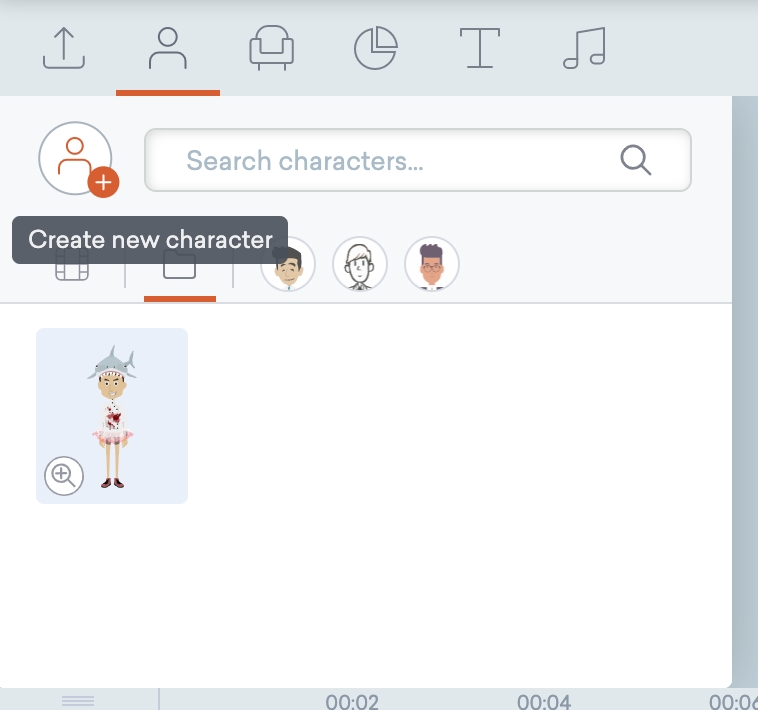
Bunu yaptığınızda, karakterinizi hangi tarzda oluşturmak istediğiniz sorulacaktır. Bir iş planı olmadan, çağdaş stili kullanarak bir karakter oluşturamazsınız, ancak iş ve beyaz tahta şablonlarını kullanabilirsiniz. Ardından, bir vücut tipi seçmelisiniz.
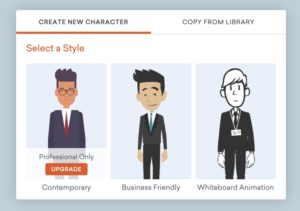
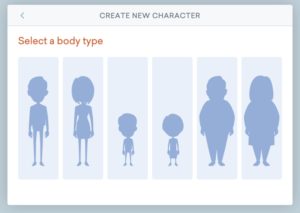
İlk başta, karakter çok yumuşak olacak – ama onunla ilgili hemen hemen her şeyi özelleştirebilirsiniz. Sağ üstte yüz, üst, alt ve aksesuarlar için simgeler içeren küçük bir panel var. Her birinin çeşitli durumları kapsayan birçok seçeneği vardır.
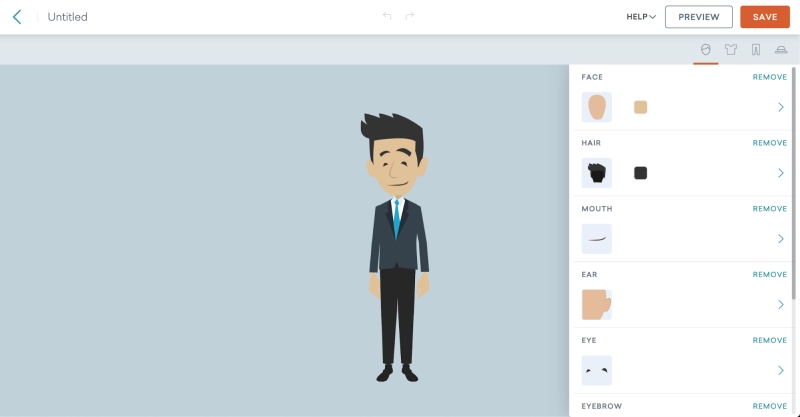
Bu durumda, mevcut ürün yelpazesini göstermek için bir yenilik şapkası, bir şef gömleği ve bir dansçının tütüsünü savaş botları ve büyük gözlerle birleştirdim.
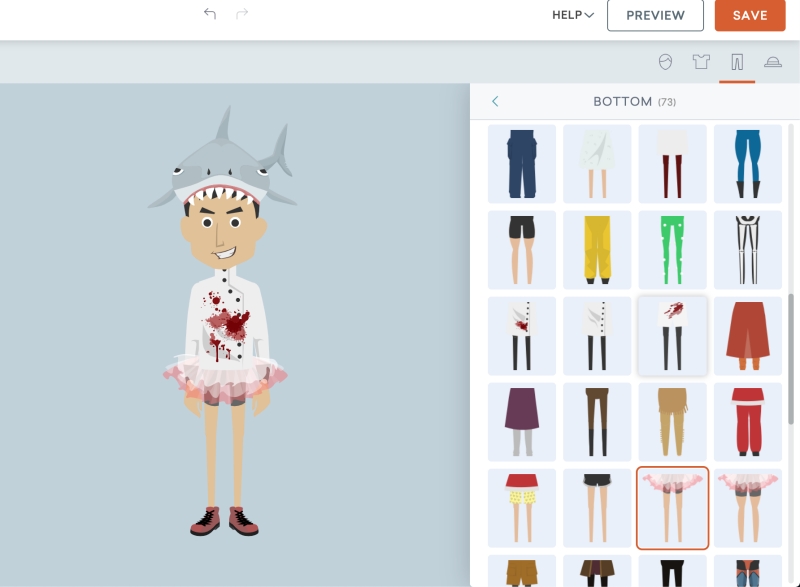
Karakterinizi bitirip kaydettikten sonra, onları bir sahneye ekleyebilir ve karakterle ilişkili pozu, duyguyu ve sesi değiştirmek için sağ üstteki düğmeleri kullanabilirsiniz.
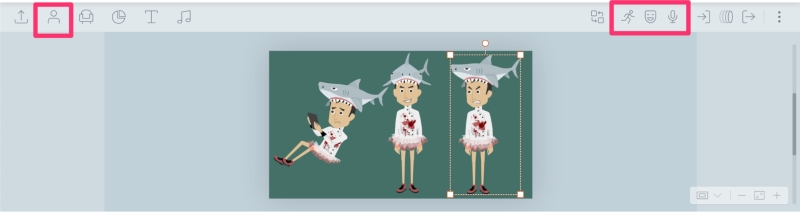
Genel olarak, karakter yaratıcısı çok sağlam ve belki de Vyond’un en iyi özelliklerinden biri.
Kaydetme ve Dışa Aktarma
Herkes, ilerledikçe videolarının nasıl geliştiğini görmek ister, bu da önizleme özelliğinin devreye girdiği yerdir. İstediğiniz zaman, belirli bir sahneden veya en baştan ön izleme yapabilirsiniz.
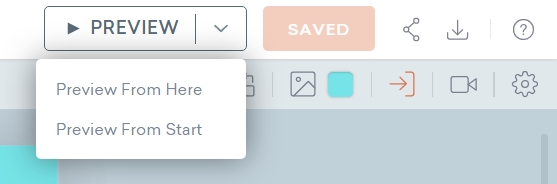
Bazı uygulamaların aksine, videonuzu taramak için sadece zaman çizelgesini kullanamazsınız. Ayrıca, her önizleme arasında kısa bir yükleme süresi vardır.
Videonuzdan memnunsanız, yayınlama zamanı! Bunu yapmanın iki yolu vardır: Paylaş ve İndir.
Paylaşımda, sağ üstteki üç daire düğmesine basarak videonuza açık bir bağlantı veya kişiye özel bağlantı erişimi sağlayabilirsiniz.
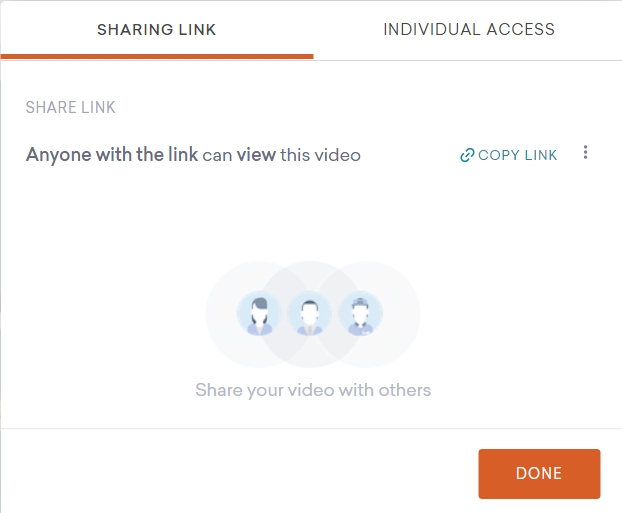
Belirli kişilere erişim izni vermek, onlara yalnızca görüntüleme erişimi yerine düzenleme erişimi vermenize de olanak tanır.
Videonuzu film veya animasyonlu GIF olarak indirmeyi de seçebilirsiniz (her biri farklı ödeme düzeyleriyle sınırlıdır). 720p ve 1080p olmak üzere iki kalite seçeneği vardır. Bir gif seçerseniz, çözünürlük yerine boyutları seçmeniz gerekir.
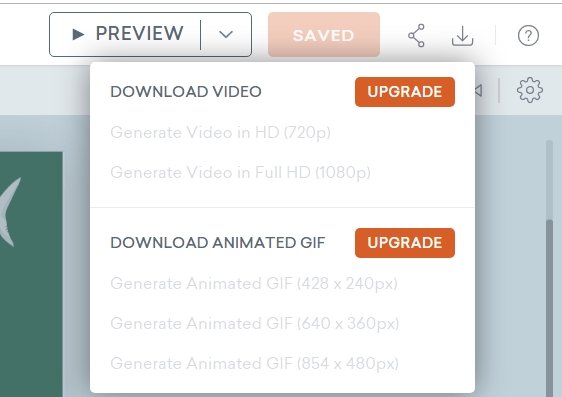
Tüm Vyond videoları 24 FPS’de dışa aktarılır ve bu, aşağıdakiler gibi üçüncü taraf bir programla uğraşmadan değiştirilemez. Adobe Premiere.
Destek
Çoğu modern program gibi, Vyond da çoğu sorunun yanıtını bulmak için göz atabileceğiniz bir SSS ve destek belgeleri kitaplığına sahiptir (Burada kontrol).
Ayrıca, Pasifik Standart Saati’ne göre normal iş saatlerinde çalışan e-posta desteğine de sahiptirler. Canlı Sohbet desteği de mevcuttur ancak yalnızca işletme düzeyindeki üyeler tarafından kullanılabilir.
İlk başta nasıl ses yükleyeceğimi bulamadığımda e-posta desteklerine ulaştım. Beni sorunu çözen bir SSS makalesine bağlayarak bir iş günü içinde yanıt verdiler.
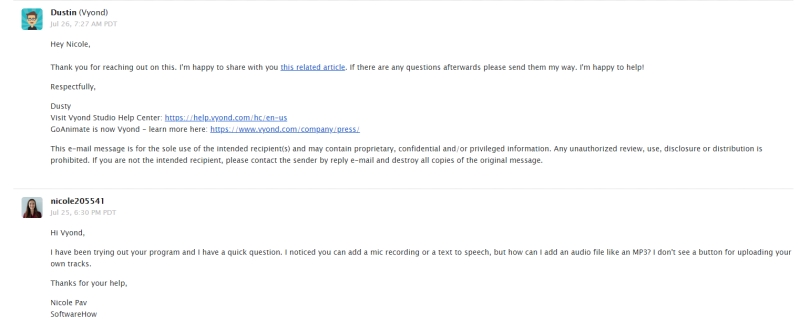
İlk mesajım mesai saatleri dışında gönderildiğinden, mesajın alındığına dair otomatik bir onay ve ertesi gün gerçek yanıt gönderdiler. Net ve hızlı bir yanıt aldığım için memnun kaldım.
Puanlarımın Arkasındaki Nedenler
Etkinlik: 5/5
Vyond, ne için yapıldığı konusunda iyidir. Birden çok stilde kolayca animasyonlu videolar oluşturabilir, bunları öne çıkacak şekilde özelleştirebilir ve bir mesajı nispeten kolay bir şekilde etkili bir şekilde iletebilirsiniz. Medya manipülasyonundan büyük varlık kitaplığına kadar başarılı olmak için ihtiyacınız olan tüm araçları sağlar.
Fiyat: 3.5 / 5
Vyond, muhtemelen farklı yazılımları incelerken karşılaştığım en pahalı animasyon yazılımıdır. beyaz tahta animasyon araçları. Ücretsiz bir plan yok – yalnızca kısa bir ücretsiz deneme. En düşük ücretli katman aylık 49 ABD dolarıdır.
Yazılım ve plan farklılıkları, böyle bir fiyat sıçramasını haklı çıkaracak kadar büyük değil – iş planında canlı sohbet desteği, ekip işbirliği, yazı tipi içe aktarma ve bir karakter yaratıcısı avantajlar olarak öne çıkıyor, ancak bunların birçoğu zaten daha düşük seviyeler için standart, daha ucuza yazılım.
Kullanım kolaylığı: 4 / 5
Genel olarak, bu yazılımın alınması çok kolaydır. Başladığınızda yerleşime hızlı bir giriş sunar ve başlamak için bunun ötesine ihtiyacınız yoktur. Her şey oldukça sezgisel ve karşılaştığım tek gizli menü örneği, sesi düzenlemeye çalışırken oldu. Ancak, zaman çizelgesi video düzenlemenin önemli bir bileşeni olduğu için bir yıldız tuttum ve onu rahatça çalışacak kadar genişletememek çok sinir bozucuydu.
Destek: 4/5
Vyond, yardım sayfalarında düzenli bir şekilde düzenlenmiş ve kolayca aranabilir standart bir SSS seti ve açıklayıcı belgeler sunar. İhtiyacınız olan bir şeyi bulamıyorsanız, e-posta desteği de var. Bunların ikisi de bunun gibi web tabanlı bir araç için oldukça standarttır. Son olarak, canlı sohbet desteği sunarlar, ancak yalnızca bir iş planındaki kullanıcılar için. Biraz can sıkıcı olsa da, e-posta desteği oldukça hızlıdır, bu nedenle muhtemelen kendinizi önemli ölçüde gecikmeli olarak görmezsiniz.
Ayrıca, yazılım genel olarak oldukça sezgiseldir, bu nedenle başlangıçta desteğe çok fazla güvenmeniz gerekmeyecektir.
Vyond Alternatifleri
VideoScribe: VideoScribe beyaz tahta videolarına odaklanır ancak büyük bir varlık kitaplığı, özel medya ve kullanımı kolay bir arayüz gibi Vyond ile aynı özelliklerin çoğunu sunar. Fiyatlandırma yapısı, aynı işlevselliklerin çoğuna sahip hobiler veya amatörler için çok daha kolay. tamamını okuyun VideoScribe incelemesi.
Adobe Animate: Animasyonunuzu profesyonel düzeye taşımak istiyorsanız Adobe Animate sizi oraya götürecek araçtır. Bu, dik bir öğrenme eğrisine sahip bir endüstri standardıdır ve kendi medyanızı sağlamanız gerekir, ancak basit bir sürükle ve bırak yazılımının ötesine geçen muhteşem animasyonlar oluşturabilirsiniz. Yazılımı ayda 20 ABD dolarına veya daha büyük bir Creative Cloud paketinin parçası olarak alabilirsiniz. tamamını okuyun Adobe Animate incelemesi.
Moovly: Bilgilendirici video veya video düzenlemeye daha fazla odaklanmak için Moovly iyi bir seçenektir. Kurulum neredeyse Vyond ile aynıdır, ancak zaman çizelgesi daha sağlamdır ve Moovly bir yaratıcıdan çok bir editördür (şablonlar ve varlıklarla birlikte gelmesine rağmen). tamamını okuyun Moovly inceleme.
Powtoon: Animasyonlu stili beyaz tahta stiline tercih ediyorsanız, Powtoon tercih ettiğiniz program olabilir. Tıpkı Vyond gibi web tabanlıdır, ancak sunum oluşturucu ve video düzenleyici olarak işlev görür. Ayrıca klip şablonları yerine daha fazla video şablonu içerir. Özelleştirilebilir olmasalar da benzer bir karakter kullanımı da var. tamamını okuyun Powtoon incelemesi.
Sonuç
Vyond çok yönlülüğü ve gücü olan bir yazılımdır, ancak açıkça iş veya kurumsal kullanıcılar içindir. Karakter yaratıcısı gibi özellikler, benzer bir yazılım kalabalığında benzersiz olmasına yardımcı olur.
Programın kullanımı kolay ve çok etkiliydi, bu yüzden biraz dışarı çıkmaya istekliyseniz tavsiye ederim.
Peki, bu Vyond incelemesi hakkında ne düşünüyorsunuz? Yararlı mı değil mi? Aşağıda bir yorum bırakın.
En son makaleler